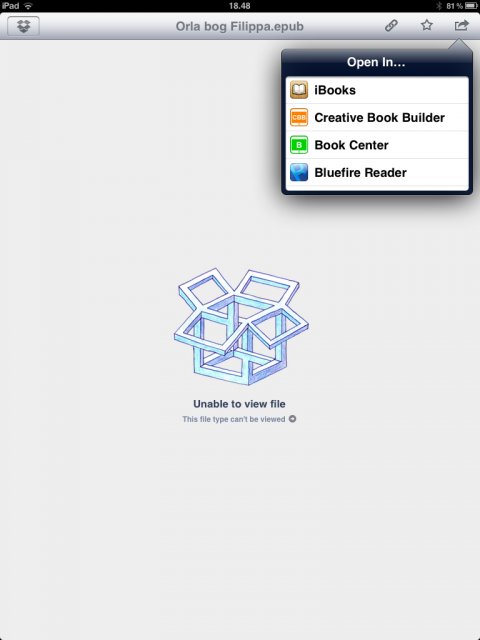Hent App´en iFiles, den skal du bruge for at kunne dele bogen. Der er godt nok mulighed for at sende bogen som mail eller Dropbox, men bogen bliver hurtigt for tung til at sende hvis du har brugt muligheden for at indsætte billeder og video. Denne ”opskrift” er meget lang, men hvis du følger den trin for trin går det smertefrit, så skænk dig en kop kaffe og gå i gang…
Åben bogen i BookCreator og klik på bogsymbolet i venstre hjørne. Vælg "iFiles". Du skal muligvis bladre lidt nedad før den dukker op i listen.
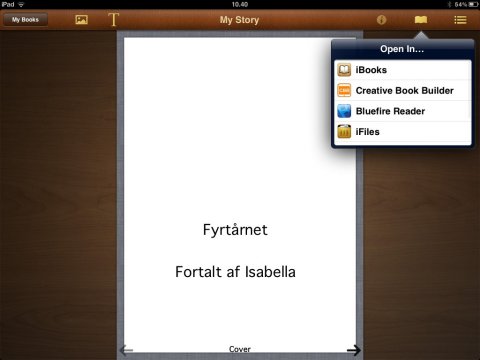
Nu åbner iFiles i et nyt vindue. Her skal du tilføje den fildelingstjeneste du bruger før du kan dele din bog.
Tryk på + i øverste venstre hjørne, og du kan på en menu vælge den tjeneste du bruger i forvejen. Jeg bruger Dropbox.
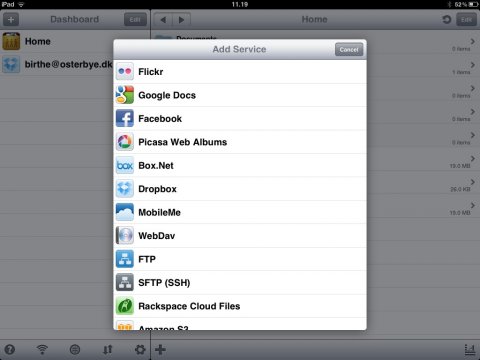
Herpå kan du under emnet "Home" se de filer der ligger på din iPad. Før du overfører filen til Dropbox skal du omdøbe den, så det er overskueligt at finde rundt i.
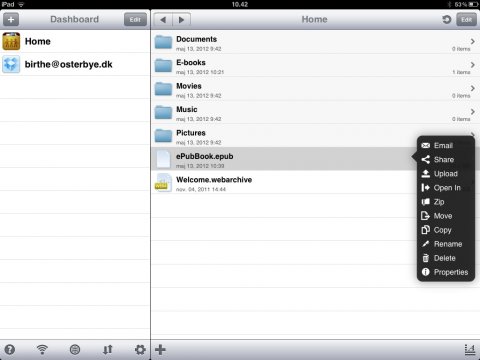
Hold fingeren på filen og vælg "Rename" i den menu der dukker op. Bagefter holder du igen fingeren nede og vælger "Copy". I den menu der åbner trykker du på "Select Services" i øverste venstre hjørne.
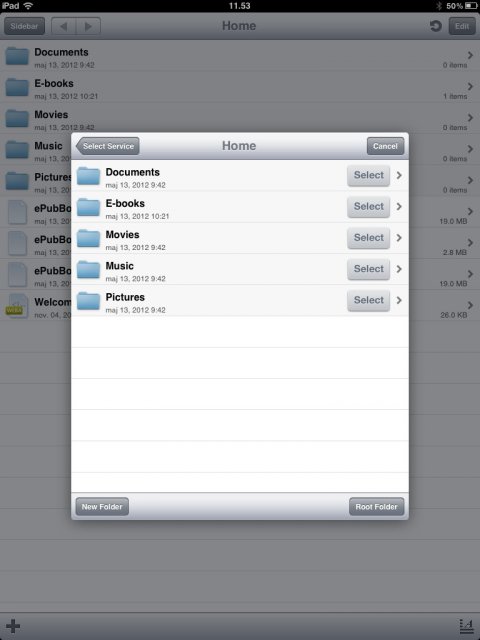
I næste vindue vælger du "Dropbox" og derpå den mappe du vil gemme filen i. Tryk på "This Folder" og filen bliver overført til din Dropbox. Derpå kan du dele den med dine elever.
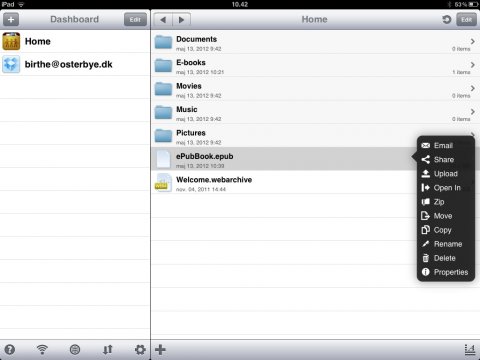
Hvis du får en fejlmeddelelse kan du i stedet logge dig på iFiles via din computer og se alle filerne. Tryk på internetsymbolet nederst på ”Dashboard”, gå på internettet med din PC og skriv adressen på din iPad i adressefeltet – så kommer alle mapperne frem. Tryk på den fil du vil hente og gem den i den ønskede mappe. Når den er hentet kan du kopiere den herfra og over i din Dropbox mappe. Temmelig omstændeligt, men det virker!
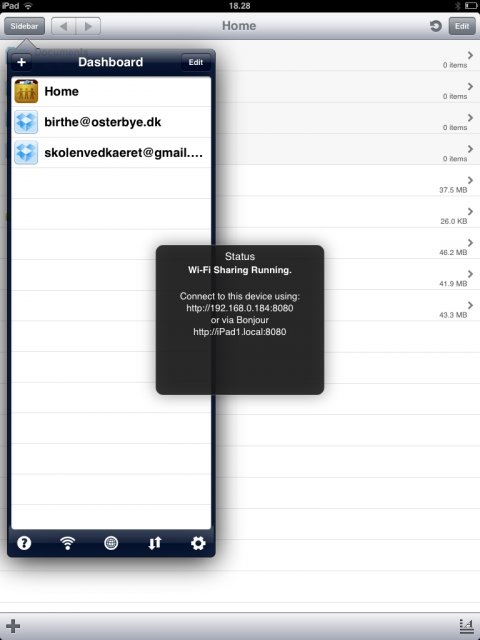
Når bøgerne så skal lægges ind på en anden iPad, skal den hentes ned via Dropbox. Tryk på den ønskede fil, og iPad henter den ned. Du vil så få en fejlmeddelelse om at filen ikke kan åbnes. Nu trykker du på symbolet med en firkant og en pil øverst i højre hjørne. Her vælger du at åbne i iBooks – og vupti, så virker det! Hvis ikke, så tjek at det er den korrekte version af iBooks du har downloadet, der er nemlig to forskellige. Læs mere her